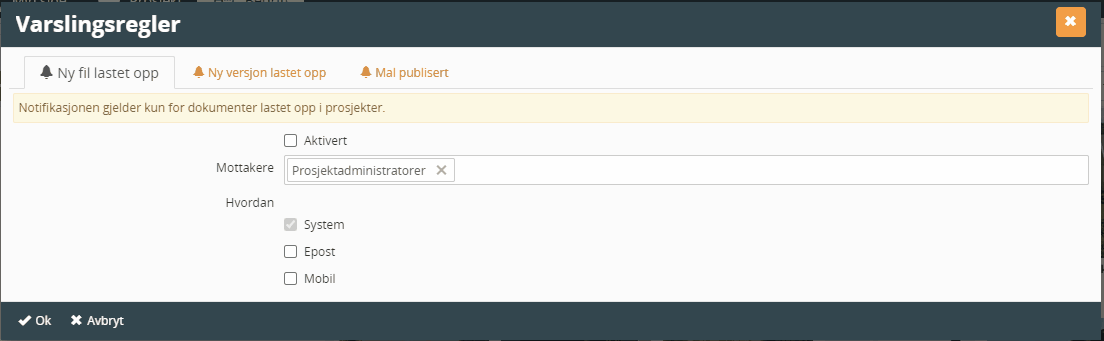Bedriftens dokumenter
Legg inn bedriftens dokumenter for lagring i skyen.
MERK! Dette er bedriftens dokumentregister. Dokumenter tilhørende prosjekter eller ansatte, anbefales å legges inn i prosjektområde eller på den ansatte.
| • | Velg "Ny grunnmappe" for å lage en mappe på det første/øverste nivået (ligger i pilen ved siden av "Ny mappe") |
| • | Lag ønsket mappestruktur ved å benytte "Ny mappe" knappen |
| • | Markere en mappe før du trykker "Ny mappe" for å lage undermapper |
| • | Slett eller endre mapper ved å markere en mappe deretter bruke knappene "Slett mappe" og "Endre mappe" |
| • | For å legge til dokumenter, velg "Nytt dokument" |
| • | Velg "Nytt dokument" for å begynne med et tomt dokument hvor du kan skrive inn ønsket informasjon. |
| • | Velg "Legg til fra mal" for å bruke en mal som utgangspunkt. (se eget tema "Bedriftsmaler) |
| • | Ønsker du å hente hele mappestrukturer med innhold fra malene dine velger du "Legg til fra mal" deretter markerer ønsket mappestruktur, deretter "Kopier mappe". På denne måten kan du raskt få en ønsket struktur. |
| • | Velg "Ny grunnmappe fra mal" for å legge til ny mappestruktur på første/ øverste nivå |
| • | Velg "Last opp filer" for laste opp dokumenter fra egen maskin. |
| • | Dra og slipp filer fra egen maskin inn i mapper eller til høyre i bildet |
| • | Dra og slipp filer for å flytte dem til en ny mappe |
| • | Dobbeltklikk eller trykk "Åpne" for å redigere et dokument. |
| • | Trykk på pilen ved siden av "Åpne" for å få flere valg for dokumentet |
| • | Benytt flere valg for samlefunksjoner for flere dokumenter |
| • | For å redigere kolonner bruk knappen "flere valg". |
| • | Trykk på galleri for å se minibilder af filene du har i en mappe |
| • | Du kan markere flere bilder i galleri ved å trykke i sjekkboksen. |
| • | Du kan få frem flere valg på en fil ved å trykke på de tre prikkene i gallerimodus |
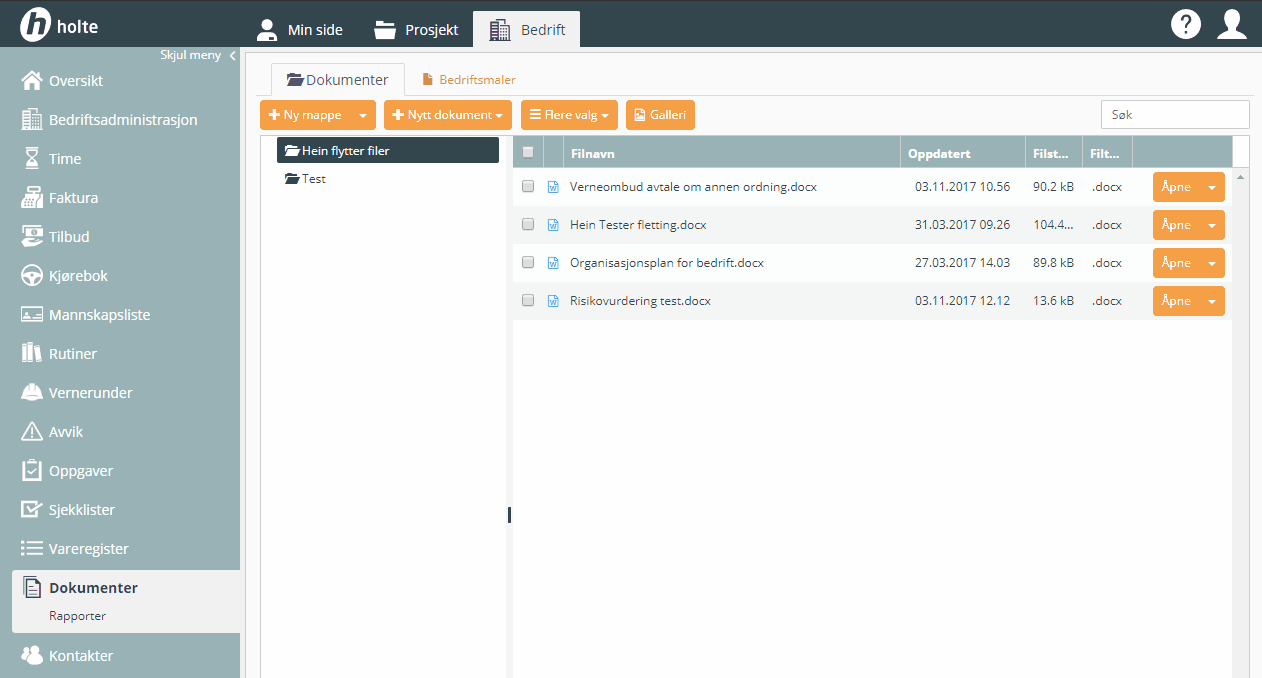
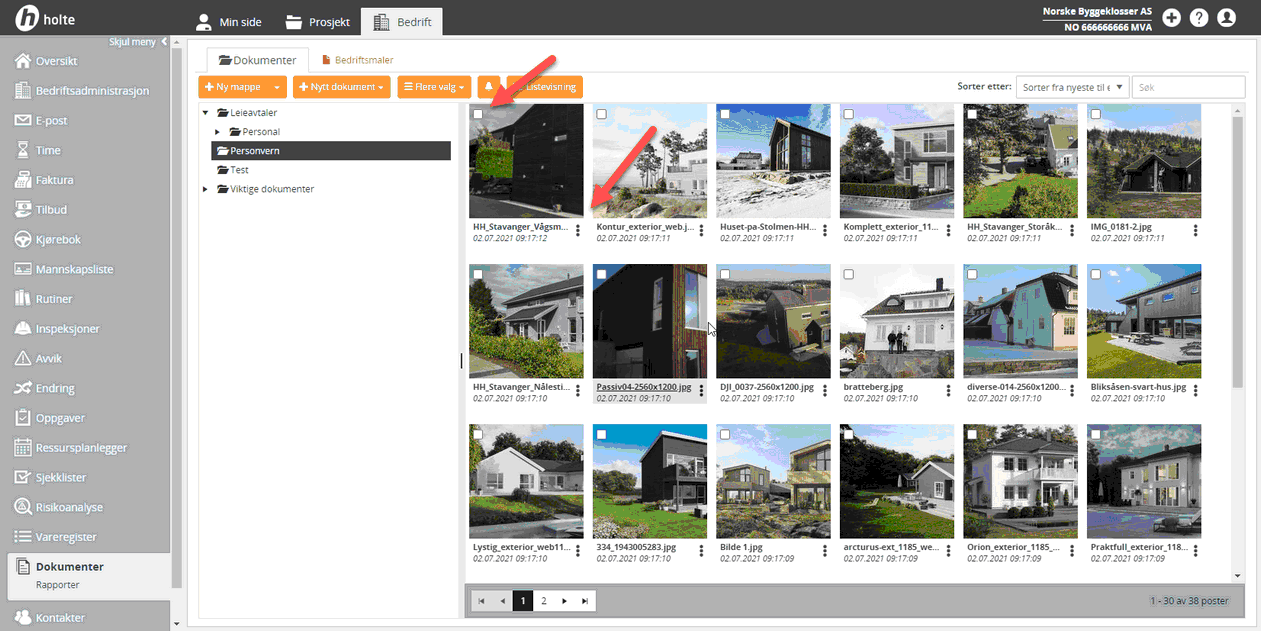
Varsler
Trykker du bjellen kan du sette opp noen varsler for dokumenter
| 1. | Ny fil: Dette er en varsling du kan sette opp og gjelder for nye filer lastet opp i prosjekter. Trykk aktiver for slå på og velg hvem som skal motta og hvordan man skal motta varselet |
| 2. | Ny versjon: Dette er en varsling du kan sette opp og gjelder for nye versjoner av dokumenter i prosjekter. Trykk aktiver for slå på og velg hvem som skal motta og hvordan man skal motta varselet |
| 3. | Mal publisert: Dette er en varsling du kan sette opp og gjelder når det er publisert nye maler fra Holte. Trykk aktiver for slå på og velg hvem som skal motta og hvordan man skal motta varselet |